简介
GeoGebra 网站是什么?
你可以通过 www.geogebra.org 访问 [i]GeoGebra [/i]网站或按本页顶部的 GeoGebra 徽标.[br][br]使用 [i]GeoGebra 网站[/i]...[br][list][*]从世界各地的作者处搜索很酷和有趣的 [i]GeoGebra [/i]资源 ([i]活动[/i]与[i]绘本[/i]) .[/*][*]下载 [i]GeoGebra 应用, [/i]利用[url=https://www.geogebra.org/a/14]教程[/url]了解如何使用它们.[/*][*]在线访问 [i]GeoGebra 应用[/i].[/*][*]在网站创建 [i]GeoGebra [/i]资源并在线访问.[/*][*]发布资源并与社区其他成员共享.[/*][*]使用文件夹系统收集和构建资源和 [i]GeoGebra [/i]文件, 并将现有文件上传到你的 [i]GeoGebra [/i]资料中.[/*][*]随时了解 [i]GeoGebra 应用[/i]的新功能.[/*][/list]
创建帐号 ...
[list][*]创建在线资源 ([i]活动[/i], [i]绘本[/i]).[/*][*]将 [i]GeoGebra [/i]文件上传到网站, 以便在线访问.[/*][*]使用文件夹收集和构建资源.[/*][*]通过关注其他作者并接收有关其新资源的通知, 与作者取得联系.[/*][*]将其他作者的资源添加到收藏夹中.[/*][*]轻松与 GeoGebra 社区的其他成员共享或发布您的资源.[/*][/list]
数学主题图
探索数学主题资源
通过[i][url=https://www.geogebra.org/materials]数学主题图[/url], [/i]探索成千上万的免费和互动式资源, 这些[i]图[/i]组织了 150 多个主题, 用于学习和教授数学.
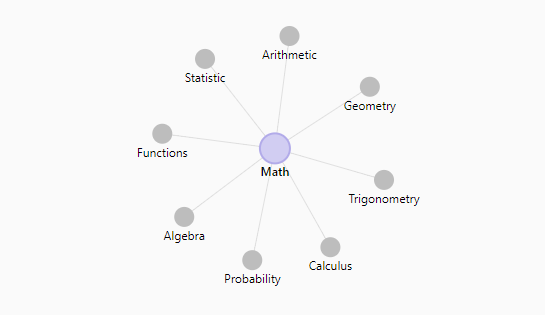
运用主题图查找出色的课堂资源
转到[i]资源[/i]页面以搜索不同数学主题的资源. [br][br]在[i]主题图[/i]中选择显示的主题之一, 以在[i]主题图[/i]下方显示相应的[i]活动[/i]和[i]绘本[/i]列表. 另外, 您可以为激活的主题选择另一个子主题, 以指定对主题资源的搜索.[br][br]例如, [i]函数[/i]主题的页面列出了许多有关函数的 GeoGebra 教学资源, 还显示了线性函数, 二次函数, 指数函数等子主题的[i]主题图.[/i][br][br]通过在[i]主题图[/i]中选择主题, 返回到父主题或按[i]主题图[/i]顶部显示的父主题[i].[/i]

筛选资源
从[i]主题图[/i]下方的下拉菜单中选择[i]活动[/i]或[i]绘本, [/i]按特定资源类型过滤显示的资源[i].[br][br][/i]例如, 当搜索[url=https://www.geogebra.org/t/geometry]几何[/url]主题资源并从下拉菜单中选择[i]绘本[/i]时, [i]主题图[/i]下方仅显示与[i]几何[/i]主题相关的[i]绘本[/i]. [br][br]通过从下拉菜单中选择[i]任何资源类型[/i]来重置过滤器.
创建动态活动
打开 GeoGebra 活动编辑器
[list=1][*][url=https://www.geogebra.org/u][size=100]登录[/size][/url]到您的 [i]GeoGebra[/i] 个人资料页面.[br][b]注意:[/b] 如果没有 [i]GeoGebra[/i] 帐户, 请[url=https://accounts.geogebra.org/user/create]注册[/url].[/*][*]按 [img]https://wiki.geogebra.org/uploads/thumb/7/7d/Menu-file-new.svg/16px-Menu-file-new.svg.png[/img] [i]创建[/i]按钮并选择[i]活动[/i]以打开[i]活动[/i]编辑器.[/*][/list]
创建动态活动的内容
通过添加不同类型[i]活动[/i]元素 (例如, 文本, 图片, [i]GeoGebra [/i]小程序), 创建[i]动态活动[/i]的内容.
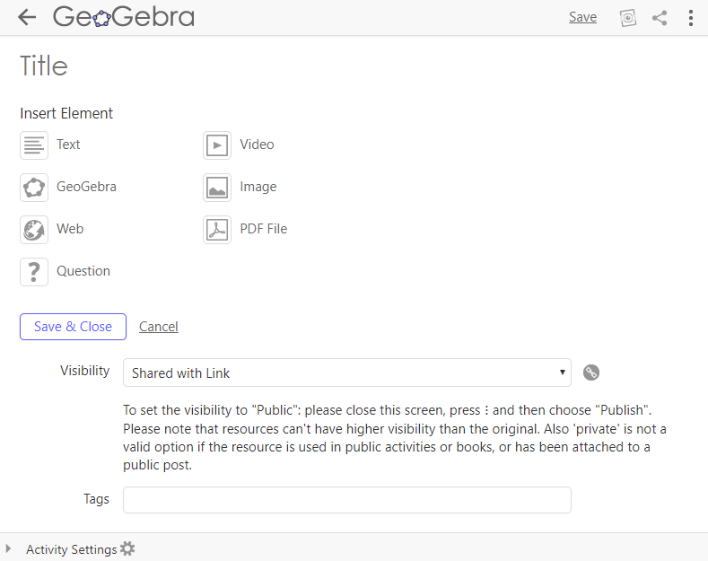
指导
[list=1][*][size=100]为[i]动态活动[/i]输入标题[/size].[/*][*]从提供的列表中选择[i]活动[/i]元素 (例如, 文本) 添加到您的[i]动态活动[/i]中.[/*][*]为所选的[i]活动[/i]元素[i] [/i](例如, 编辑任务或引言) 创建内容.[/*][*]选择 [img]https://wiki.geogebra.org/uploads/thumb/7/7d/Menu-file-new.svg/16px-Menu-file-new.svg.png[/img] [i]添加元素[/i]以添加其他[i]活动[/i]元素 (例如, [i]GeoGebra[/i] 小程序).[/*][*]使用[i]活动[/i]编辑器右上角的[i]保存[/i]按钮保存[i]动态活动[/i].[/*][*]选择 [img width=20,height=20]https://lh3.googleusercontent.com/wH8vvLo-VnLV6hGzGfxrWoP71gY-tMixp63cZ9vVRM74T45QkctOlr59PS-s7gFsw6YmEzp0kMlN547L4erMq59yMt5JfBeSVaDNbYARVh9qo0WRhhqEiVfc8t2GGBHjOJOx6Oe4[/img] [i]查看资源[/i]以查看您的[i]动态活动[/i]相对于其他用户的外观.[b][br][/b][b]注意[/b][b]:[/b] 您需要保存更改才能在预览中看到它们.[br][/*][*]F为你的[i]活动[/i] (详见下文) 填写元数据.[/*][*]你的[i]动态活动[/i]完成后, 按[i]保存并关闭, [/i]保存您的工作并关闭[i]活动[/i]编辑器.[/*][/list]
填写元数据
元数据将帮助其他用户更快地找到您的[i]动态活动[/i].[br][br][list][*]可见性[br]确定[i]动态活动[/i]的可见性, 并指定谁可以找到并访问您的[i]动态活动[/i]. 您可以选择以下选项: [list][*][i]分享链接[/i]: 用户只有具有[i]动态活动[/i]直接链接,才能查看它. 请注意, 它不会出现在其他用户的搜索结果中.[/*][*][i]私有[/i]: 其他用户无法查看您的[i]动态活动, [/i]也不会出现在他们的搜索结果中.[br][/*][*][b]注意: [/b]将可见性设置为[i]公开[/i], 请查看本教程中的[url=https://www.geogebra.org/m/rgecrznx#material/ztdvafcr]发布资源[/url].[/*][/list][/*][/list][list][*]标签[br]添加标签[i] [/i](关键字), 使其他用户在搜索资源时, 可以找到您的[i]动态活动[/i].[br][b]注意:[/b] [url=https://www.geogebra.org/m/rgecrznx#material/ztdvafcr]发布资源[/url]时, 对话框将有助于您更轻松地添加标签.[/*][/list][br]
活动设置
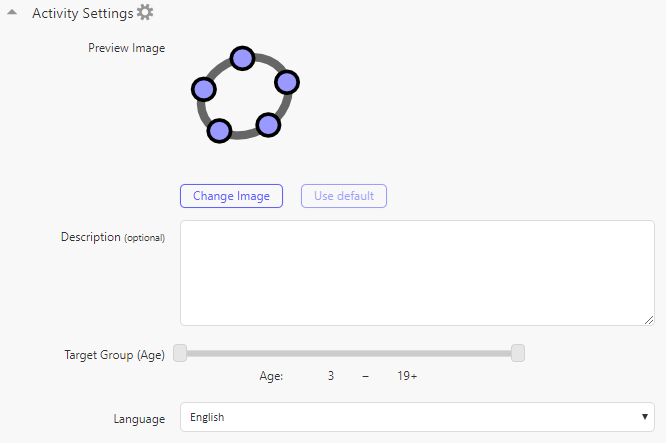
打开[i]动态活动[/i]底部的[i]活动设置[/i] [img]https://www.geogebra.org/wiki/uploads/thumb/3/30/Menu-options.svg/16px-Menu-options.svg.png[/img][i], [/i]并提供有关它的一些其他元数据.[br][list][*]预览图像[br]更改默认图片 (该图片是根据[i]动态活动[/i]内容自动创建的). 选择[i]更改图片[/i]以上传您的预览图片.[br][b]注意[/b]: 在上传之前, 您需要先创建自定义的预览图片 (例如, a screenshot of a construction).[br][br][/*][*]描述[br]描述[i]动态活动[/i]的内容, 这将使其他用户可轻松地确定, 此资源是否正是他们所寻找的资源.[br][br][/*][*]目标群组 (年龄)[br]指定意在使用此[i]动态活动[/i]的目标群组的年龄. [br][br][/*][*]语言[br]指定[i]动态活动[/i]的主要语言, 以帮助国际 GeoGebra 社区的其他用户找到他们首选语言的资源.[/*][/list][br][b]注意[/b]: 保存[i]动态活动[/i]时, 活动设置 [img]https://www.geogebra.org/wiki/uploads/thumb/3/30/Menu-options.svg/16px-Menu-options.svg.png[/img] 将自动保存.
共享资源
与他人共享资源
如果[i]活动[/i]或[i]绘本[/i]已打开, 则选择右上角的 [img]https://wiki.geogebra.org/uploads/thumb/4/41/Icon-menu.svg/16px-Icon-menu.svg.png[/img] [i]更多[/i]按钮后, 您会找到 [img width=20,height=20]https://lh3.googleusercontent.com/0DEchxs5mgzcNCuodD9lah11gLTDnUwrCX4SO3k0-mm5i5fTMh7pwhpFlGhwzaRduVNxVfG9489ck-um0gu54gTnK3KnkcVpgsSy6UdpDqNYPIVNjatRj8lCcgtX4lYFCc9wWTTa[/img] [i]共享[/i]图标. 按下 [img width=20,height=20]https://lh3.googleusercontent.com/0DEchxs5mgzcNCuodD9lah11gLTDnUwrCX4SO3k0-mm5i5fTMh7pwhpFlGhwzaRduVNxVfG9489ck-um0gu54gTnK3KnkcVpgsSy6UdpDqNYPIVNjatRj8lCcgtX4lYFCc9wWTTa[/img] [i]共享[/i]按钮将打开一个对话框, 您可以选择下面的一个选项来共享资源:[br][list][*]获取共享链接.[/*][*]选择或创建可以发布资源的群组.[/*][*]在其他平台 (OneNote, Google 课堂) 上共享资源.[/*][*]在 GeoGebra [i]时间线[/i]上发布资源, 并带有说明.[br][/*][/list][b]注意: [/b]也可以在资源卡上按 [img]https://wiki.geogebra.org/uploads/thumb/4/41/Icon-menu.svg/16px-Icon-menu.svg.png[/img] [i]更多[/i]按钮以找到[i]共享[/i]选项.
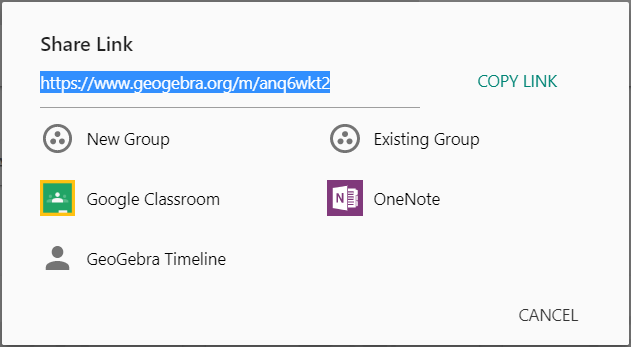
[br]
获取共享链接
通过复制提供的链接并将其发送给您的同事和学生, 共享您的资源.[br]拥有查看链接的任何人都可以查看您的资源, 不需要登录或 [i]GeoGebra [/i]帐户.[br][br]还可以使其他用户编辑您的资源, 并一起创建[i]活动[/i]或[i]绘本[/i]It is also possible to enable other users to edit your resource and to work together on creating an [i]Activity [/i]or [i]Book. [/i]您将在本[i]活动[/i]结束时学会如何执行此操作.[br]
与群组共享
新建一群组或选择一个要与之共享资源的现有群组. [br]按下[i]共享[/i]按钮, 并选择Pressing the [i]Share [/i]button and choosing a group redirects you to the tab [i]Posts[/i] of the group. 按[i]发布[/i]按钮, 以便所有成员都可以看到资源.[br][br]请查看[url=https://www.geogebra.org/m/rQrbooeq][i]GeoGebra 群组[/i]教程[/url], 以便更多地了解如何使用[i]群组[/i]与其他用户共享资源[i].[/i]
在其他平台共享
[left]您还可以选择以下任一选项与其他人共享公共资源:[/left][list][*][icon]https://www.geogebra.org/images/general/big/icon-google-classroom-hover.png[/icon] Google 课堂: 选择 Google 课堂时, 您可以选择一个班级添加可选指导, 以将资源发布到您的教室中.[br][br][/*][*][icon]https://tube.geogebra.org/images/onenote_32.png[/icon] OneNote: 选择 OneNote 时, 会将链接复制到剪贴板, 以准备粘贴到 OneNote.[/*][/list]
在 GeoGebra 时间线上共享
通过在 [i]GeoGebra 时间线[/i]上发布资源来共享. [br]此外, 您可以在共享资源中添加简短描述或其他注释. [br][br]另外, 那些关注您的用户可以查看您的资源, 并可以在其 [i]News Feed [/i]中对帖子发表见解.
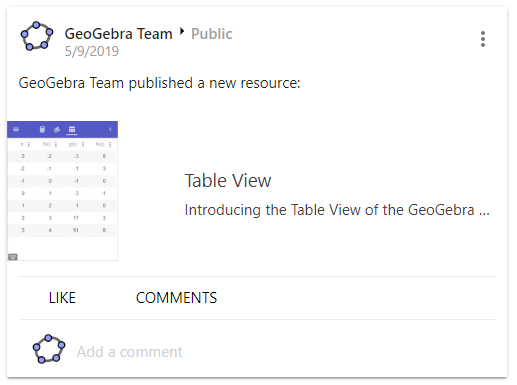
[br]
共享具有编辑权限的资源
使其他用户可以编辑您的资源. 如果您要与他人一起创建[i]活动[/i]或[i]绘本, [/i]这将是很有帮助的. [br][br]打开资源的[i]详细信息[/i]页面[i], [/i]然后选择[i]访问设置[/i][i]. [br][/i]在此处, 您可以更改资源的可见 性, 也可以获取查看链接.[br]要授予其他用户编辑权限, 请选中[i]编辑链接[/i]框, 以获取一个链接, 据此您可以与其他用户共享该链接并给予他们编辑权限To give editing rights to another user check the box [i]Editing link [/i]to get a link which you can share with other users to give them the editing rights.[br][br]另一种选择是通过在下面的输入行中输入用户名或电子邮件地址, 然后按[i]添加用户, [/i]来添加一个或多个您希望与之共享资源的用户An other option is to add one or more users with whom you would like to share your resource by typing the username or email address into the input line below and pressing [i]Add users[/i]. 然后, 您可以在权限[i]所有者,[/i] 可以编辑或者可以从You can then choose between the rights [i]Owner, Can edit [/i]or [i]Can view [/i]from the dropdown menu for each user. [br][br][b]注意: [/b]如果添加用户以查看或编辑资源, 该资源将显示在[i] MINE [/i]选项卡上的用户资源页面和[i]资源[/i]选项卡上的用户个人资料页面上If you add a user to view or edit your resource, the resource will be shown on the user's resources page on tab [i]MINE [/i]and on the user's profile page on tab [i]RESOURCES[/i].[br][br]通过在资源的[i]访问设置[/i]中选择用户权限旁边的 [img]https://wiki.geogebra.org/uploads/thumb/8/8c/Menu-edit-delete.svg/16px-Menu-edit-delete.svg.png[/img] [i]删除[/i]按钮, 可以随时从查看或编辑权限中[i]删除[/i]用户Remove a user from viewing or editing rights at any time by selecting the [img]https://wiki.geogebra.org/uploads/thumb/8/8c/Menu-edit-delete.svg/16px-Menu-edit-delete.svg.png[/img] [i]Delete [/i]button next to the user rights in the [i]Access Settings [/i]of the resource.
上传 GeoGebra 文件
将 GeoGebra 文件上传到你的 GeoGebra 帐号
有两种方法可以将 [i]GeoGebra[/i] 文件上传到您的 [i]GeoGebra [/i]帐户, 以将所有的 [i]GeoGebra [/i]资源保存在一个位置:
1. 经由 GeoGebra 资料页上传
从 [i]GeoGebra [/i]资料页上传现有的 [i]GeoGebra[/i] 文件 (.ggb) . [br][br]转到个人资料页面, 按 [img]https://wiki.geogebra.org/uploads/thumb/7/7d/Menu-file-new.svg/16px-Menu-file-new.svg.png[/img] [i]创建[/i]按钮, 选择 [img]https://wiki.geogebra.org/uploads/thumb/1/1e/Menu-upload.svg/16px-Menu-upload.svg.png[/img] [i]上传. [/i]浏览计算机以获取要上传的 .ggb 文件. 按[i]上传[/i]后, 新活动即自动创建. 输入标题并按[i]保存和关闭[/i]以保存你的新动态活动[i]动态活动[/i].[br][br]现在, 你就可以照常编辑[i]活动[/i]了.
2. 经由 GeoGebra 应用上传
通过使用以下 [i]GeoGebra 应用[/i]之一打开文件, 将 GeoGebra 文件上传到您的帐户: [i]GeoGebra 经典, 图形计算器, 几何, 3D 计算器[/i]或者 [i]CAS 计算器. [br][br][/i]打开网络或桌面应用的 [img]https://wiki.geogebra.org/uploads/thumb/f/f6/Menu-button-open-menu.svg/16px-Menu-button-open-menu.svg.png[/img] [i]菜单, [/i]然后选择[i]保存, [/i]即出现一个对话框. [br][b]注意:[/b] 在上传文件之前, 您需要先登录到 [i]GeoGebra[/i] 帐户 (如果没有帐户, 请先注册).[br]
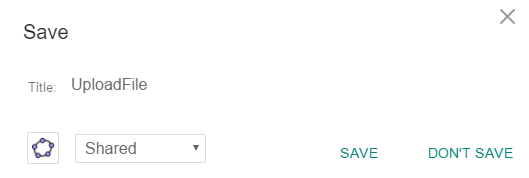
首先, 给文件命名. 然后, 确保已选择 [img]https://wiki.geogebra.org/uploads/thumb/4/4e/Geogebra-logo-elipse.svg/16px-Geogebra-logo-elipse.svg.png[/img] [i]GeoGebra [/i]图标. 此外, 您可以设置文件的可见性. 最后, 选择[i]保存[/i]以上传文件.[br][br]它将在您的 [i]GeoGebra[/i] 个人资料页保存为[i]活动[/i]. 您可以照常查看和编辑此[i]活动[/i].[br]
